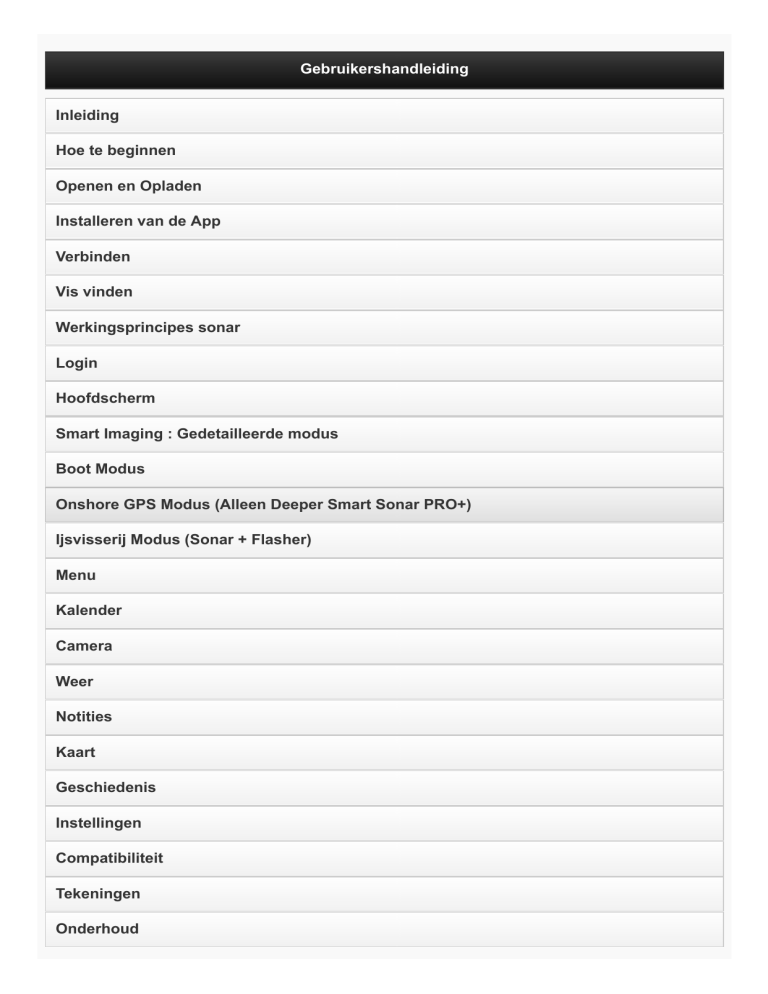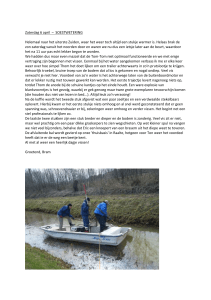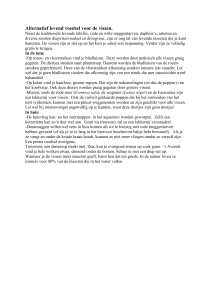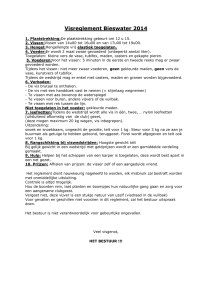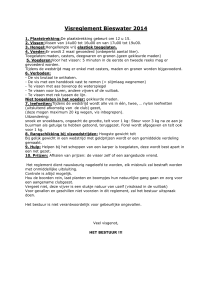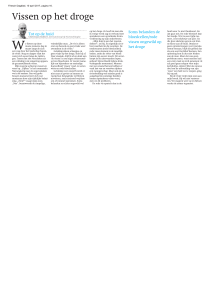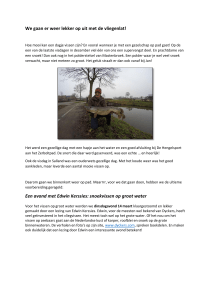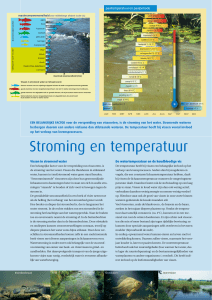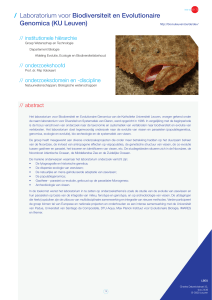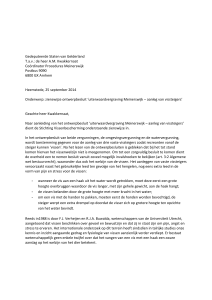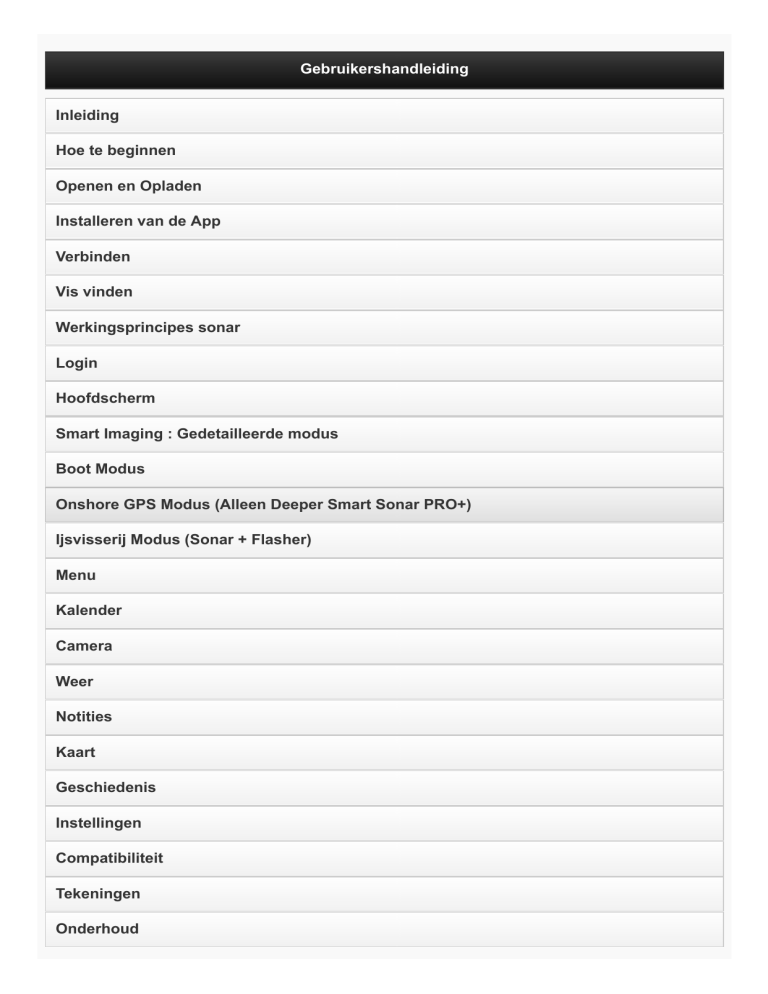
Gebruikershandleiding
Inleiding
Hoe te beginnen
Openen en Opladen
Installeren van de App
Verbinden
Vis vinden
Werkingsprincipes sonar
Login
Hoofdscherm
Smart Imaging : Gedetailleerde modus
Boot Modus
Onshore GPS Modus (Alleen Deeper Smart Sonar PRO+)
Ijsvisserij Modus (Sonar + Flasher)
Menu
Kalender
Camera
Weer
Notities
Kaart
Geschiedenis
Instellingen
Compatibiliteit
Tekeningen
Onderhoud
Specificatie
Problemen oplossen
Contact Opnemen
Garantie
Juridische Informatie
Inleiding
Bedankt dat u de Deeper hebt gekocht. We hopen dat u er bij het gebruik evenveel van geniet als
wij genoten hebben toen we hem maakten!
Neem even de tijd om deze instructiehandleiding te lezen waarin er belangrijke informatie staat
over het gebruik van het gadget en de applicatie. Er staan ook verschillende hints en tips in om uw
Deeper­ervaring nog beter te maken. In de tekst vindt u ook pictogrammen die uw aandacht
moeten vestigen op verschillende stukken informatie:
Dit pictogram duidt bruikbare tips over het gebruik van de Deeper aan.
Dit pictogram duidt veiligheidsvoorschriften aan of informatie van soortgelijke betekenis.
Terug naar boven
Beginnen
Zorg ervoor dat u alle veiligheidsinformatie in de afzonderlijke brochure hebt gelezen voordat u het
toestel gebruikt. In dit gedeelte staan er snelle stap­voor­stap instructies vanaf het moment dat u
de Deeper uitpakt tot het moment dat u uw eerste vis zoekt. Volg de schema's samen met de
opmerkingen om het gadget te beginnen gebruiken.
Deeper, UAB ontwikkelt haar product steeds verder. Daarom is het mogelijk dat de
illustraties in deze handleiding er niet helemaal hetzelfde uitzien als uw product, maar uw
toestel werkt wel op dezelfde manier. Gelieve de elektronische handleiding te raadplegen
die wordt meegeleverd bij elke mobiele applicatie­update.
Terug naar boven
Openen en Opladen
1. Let erop dat uw Deeper droog is voordat u hem opent.
2. Open de Deeper door het bovenste gedeelte linksom te draaien.
3. Verbind de Deeper met de oplader d.m.v. de bijgeleverde kabel.
4. Stop de stekker in het stopcontact of in de autolader.
5. Het knipperen van het oranje lichtje geeft aan hoever het apparaat is opgeladen. Hoe vaker
het knippert hoe meer het apparaat opgeladen is. Als het lichtje groen is, is het opladen
voltooid.
De lithium­ion­accu kan niet opgeladen worden bij een temperatuur onder 3°C. Als het lichtje blauw
is, is het te koud om de Deeper op te laden.
De Deeper wordt met een lege accu geleverd. Laad de aacu volledig op voor het eerste
gebruik, zodat deze goed werkt. Het opladen duurt ongeveer 2 uur. De lithium­ion­accu
kan altijd opgeladen zonder de levensduur ervan te verkorten. Het onderbreken van het
opladen is niet schadelijk voor de accu. De accuspanning van de oplader moet gelijk zijn
aan dat wat op het typeplaatje van de Deeper is aangegeven. Haal de stekker van de
oplader uit het stopcontact als u hem voor langere tijd niet gebruikt.
Wanneer Deeper volledig is opgeladen de verwachte operationele tijd*: Zonder GPS
Frequentie 290 kHz ­ 6 uur
Frequentie 90 kHz ­ 5 uur en 30 minuten
Met GPS
Frequentie 290 kHz ­ 5 uur en 30 minuten
Frequentie 90 kHz ­ 4 uur en 30 minuten
*Deeper werd getest in 6 m (19,69 ft) diep, 20°C temperatuur. Om de levensduur van de batterij van uw Deeper te verhogen, mag u hem niet gedurende
lange periodes onopgeladen laten. Laad uw Deeper elke 6 maanden op, zelfs als u hem niet
gebruikt.
De lithium­ion­accu in deze Deeper kan gevaarlijk zijn als deze verkeerd wordt gebruikt.
Volg de veiligheidsvoorschriften op zoals beschreven in de bijgeleverde handleiding.
Laad de Deeper niet op terwijl deze in water ondergedompeld is. Zorg ervoor dat de
oplader, de dubbele USB­autolaadkabel, en de opladende mini­USB­uitgang niet nat
worden.
Terug naar boven
De Applicatie Installeren
1. De Deeper applicatie is verkrijgbaar bij de Google Play of de App Store onlinewinkel.
2. Installeer de applicatie door de instructies op het scherm op te volgen.
Als u nog niet op de visstek bent, maar u kan niet wachten om de functies van uw Deeper
app uit te proberen, start het gewoon op en druk op "Start". Dit zal u toelaten toegang te
krijgen tot het merendeel van de app­functies, maar zal ook een demonstratie verstekken
van hoe de app de sonar­informatie weergeeft wanneer uw Deeper wordt binnengehaald
op de visstek (" Run simulatie").
Zie §4.11 voor een complete lijst van alle aansluitbare apparaten.Compatibiliteit.
Terug naar boven
Verbinding maken
1. Zorg ervoor dat uw Deeper ofwel aan het opladen is, of ondergedompeld is in het water en
dus automatisch wordt ingeschakeld.
2. Merk op dat de verbindingsprocedures voor iOS en Android gadgets lichtjes verschillen.
3. Op Android hoeft u enkel de app op te starten en u bent klaar om die te gebruiken. Deeper en
uw smartphone of tablet zullen automatisch de verbinding maken. In sommige gevallen
moet u manueel de verbinding met het apparaat maken. Als u dit hoeft te doen, volg dan de
instructies in stap nummer 5.
4. U krijgt een kennisgeving als er twee of meer Deepers in uw buurt aanwezig zijn.
5. Om een verbinding te maken tussen de Deeper en uw iOS­apparaat, moet u de Deeper in het
water steken en naar de instellingen van uw smartphone of tablet gaan. Vervolgens moet u
de WiFi­instellingen openen en het toegangspunt zoeken dat er als volgt uitziet: Deeper­
XXXX (symbolen of cijfers). Als u het toegangspunt hebt gevonden, drukt u op Verbinden en
voert u het volgende wachtwoord in: 12345678. Druk op join en ga naar de Deeper­app. Nu
kunt u beginnen met het zoeken naar vissen.
Wanneer u een verbinding maakt met de Deeper, dient u ervoor te zorgen dat de afstand
tot het gadget niet groter is dan 10 meter/ ~36 voet. Van zodra u een verbinding hebt
gemaakt, mag de afstand tussen beide toestellen groter zijn.
Wanneer u wilt beginnen vissen, bevestigt u de Deeper aan uw vislijn voordat u hem in het
water steekt zoals uitgelegd in het onderstaande gedeelte over het zoeken van vissen.
Terug naar boven
Vissen vinden
1. Zorg ervoor dat als u
begint te vissen de
bovenste kap stevig
vastgeschroefd is. Plaats
hem hiervoor op Deepr
door de waterprooflijntjes
uit te lijnen, schroef hem
met de klok mee vast tot hij
erin valt en schroef dan
verder. Schroef stevig dicht
en onthoud ­ de
watermarkeringen moeten
precies samenvallen zoals
aangegeven op de tekening.
2. Schroef een bevestigingsbout in een geschikt bevestigingspunt. Als u vanaf een vlonder vist,
schrof hem dan in het middelste gat. Gebruik het onderste gat als u vanaf een oever vist. Als
de verkeerde bouten gebruikt worden, buigt Deeper in een diagonale positie waardoor er
connectiviteitsproblemen ontstaan.
3. Bevestig het visdraad stevig aan de bout.
4. Werp het gadget uit op de door uw gewenste plek.
5. Start de applicatie en begin met het vinden van vissen.
6. Haal u gadget in voor een overzicht of laat het drijven om de vissen te observeren.
Bevestig het gadget alleen aan een sterk visdraad, met een geschikte, stevige knoop.
Controleer ook of uw hengel het gewicht van de Deeper aankan. Zo niet, zou u het
apparaat kunnen verliezen of beschadigen, of iemand anders schade of letsel toevoegen.
Als u het apparaat over het water laat glijden, zorg er dan voor dat de zware kant naar
beneden wijst. Dit zorgt voor het meest accurate sonarsignaal.
Terug naar boven
De sonar bedienen
De Deeper kan op twee verschillende frequenties opereren (dubbele sonarstraal). De smalle
straal (15° bij 290kHz) is voor nauwkeurige informatie over de vissen en de structuur en
bodem van uw visstek. De brede straal (55° bij 90kHz) scant een groter gebied voor vis,
aasvis en bodemstructuur.
U kunt het best de lage frequentie (90 kHz) instellen om te zien waar de vissen zich
bevinden. Daarna kunt u de hoge frequentie instellen om meer details over de locatie van
de vissen en de bodemstructuur te zien.
De Deeper staat standaard op de hoge frequentie (290 kHz). Deze stand geeft de beste
prestaties en de langste accuduur.
Terug naar boven
Inloggen
Om de Deeper­applicatie te beginnen gebruiken, moet u eerst naar het inlogscherm van de
Deeper gaan. Daar moet u zich registreren (voor een nieuwe gebruiker) of kunt u inloggen (voor
een bestaande gebruiker). Nadat u al uw gegevens hebt ingevoerd of u hebt ingelogd in het
systeem, kunt u de Deeper­app beginnen gebruiken.
Afhankelijk van uw smartphone of tablet, kunnen sommige interfacedetails wat anders
zijn.
Terug naar boven
Hoofdscherm
WiFi connectiviteit pictogram
Niveau van de batterij van de
Deeper gadget
Toont en verbergt de menubalk
Watertemperatuur en diepte op de
huidige positie van de gadget
Diepte van een vis
Zelfregelende diepteschaal
Positie en relatieve grootte van de
vis
Bodem
Opent snelle instellingen
Zet de gadget in een laag stroomverbuik
slaapmodus of maakt het wakker
Opent snelle instellingen
Geluiden uit­ of inschakelen
Zet de gadget in een laag stroomverbuik
slaapmodus of maakt het wakker
Status van het apparaat
Het hoofdscherm toont u alle sonarinformatie. De bovenste helft van het scherm correspondeert
met het wateroppervlak in de buurt van de Deeper. De onderste helft geeft de diepte aan.
Deeper pakt alleen op wat zich eronder bevindt. De rechterkant van het scherm toont de meest
recente sonar scaninformatie, de rand ervan geeft de huidige informatie weer. Als er nieuwe
sonar informatie is, wordt het naar links gescrold.
De applicatie slaat de geschiedenis van de sonargegevens op, die bekeken kunnen worden door op
de geschiedenis­knop te klikken waardoor er een overzicht verschijnt met alle informatie tijdens
het gebruik van Fishfinder. Deeper slaat nu onbeperkte hoeveelheden informatie op zodat u
overal en altijd toegang hebt tot sonar gegevens.
De applicatie heeft ook geluidsnotificaties. U ontvangt ze volgens de aangepaste instellingen als
Deeper vissen of diepteverschillen ontdekt. Geluidsnotificaties kunnen uitgezet worden met de
mute­knop. Het groen lampje knippert als er gegevenspakketten worden ontvangen.
Geluidsnotificaties kunnen ook dienen als waarschuwingen als vissen in de buurt komen
als het apparaat stationair gehouden wordt. Verder kunt u het bij het besturen van een
boot gebruiken om de diepte aan te geven om te voorkomen dat u vast komt te zitten. Dit
mag echter alleen gebruikt worden als een aanvullende voorzorgsmaatregel.
Terug naar boven
Geavanceerde replicatie: gedetailleerde modus
1. Deeper Smart Fishfinder kan u helpen vast te stellen of de bodem hard of zacht is. Als de
sonar geluidsgolven door de bodem worden gereflecteerd, zijn de golven van een harde
boedem sterker dan van een zachte bodem. Op uw smartphone of tablet scherm sonar
verschijnt zoals aangegeven: orange (hardst), bruin (medium) en zwart (gladst).
2. De bodem zal altijd het sterkste signaal weergeven met de corresponderende kleur. De
bodem is de ononderbroken lijn met de felle kleur onderaan het scherm.
3. Hoge sonarprecisie stelt u in staat om onkruid, waterplanten, etc. te identificeren. Deze
signalen zullen groen worden weergegeven.
4. Bovenaan het scherm ziet u een blauwe lijn met felle kleuren die het wateroppervlak
voorstelt. Dit gedeelte van uw scherm ziet er ietwat chaotisch uit, wat komt door golven of
andere sonarinterferenties aan het wateroppervlak.
5. Deeper ­ Smart Fishfinder bevat de nieuwste technologie wat betreft het lezen van
bodemsignalen. Het signaal dringt door vissen, obstakels, en thermoclines. Grote visscholen
of solide obstakels op de bodem kunnen de terugkerende signalen beïnvloeden.
6. De Fish icoonoptie stelt u in staat vissen te vinden door de daadwerkelijke sonar gegeven te
bekijken of een combinatie van een vissymbool en daadwerkelijke sonar gegevens.
Gesimuleerde visiconen worden in drie verschillende groottes weergegeven. De indeling van
vis hangt af van veel factoren, het gewicht van de vis is er maar een van, dus kunnen de
iconen niet altijd nauwkeurig de grootte van de vis weergeven. Dus als u de daadwerkelijke
grootte van de vis wilt zien, kies dan "Gedetailleerde Smart Imaging” en verwijder het
vinkje bij “Fish Iconen”. In dat geval kunt u de daadwerkelijke grootte van de vis zien, maar
het is echter moeilijk om ze te identificeren.
7. De gadget zal visscholen bestaande uit aasvissen weergeven als 'wolken' met verschillende
vormen en maten, afhankelijk van het aantal vissen en de snelheid van de boot.
8. Een harde bodem betekent dat de sonar een sterker signaal weerkaatst dan bij een zachte
bodem. U ziet misschien ook een tweede weerkaatsing als het signaal van het
wateroppervlak opnieuw naar de bodem en weer terugkaatst. Harde bodems zullen een
sterker tweede signaal terugkaatsen dan zachte bodems; deze zullen zwak of helemaal geen
tweede signaal terugkaatsen.
9. 'Precisie' bepaalt hoeveel detail te zien is op uw smartphonescherm of tabletscherm, en
hiermee regelt u ook de precisie van de sonarfrequenties. Als u de precisie verhoogt zult u
meer weerkaatsingen van kleine aasvissen en afval in het water terugkrijgen. Als u in zeer
helder of diep water vist, dan toont een hoge precisie meer dan nodig is. Als u de precisie
verlaagt, dan houdt u het scherm 'schoon' en krijgt u geen overbodige weerkaatsingen in
troebel water. Als u de precisie te laag instelt, dan mist de sonar misschien weerkaatsingen
van vissen.
Terug naar boven
Vaarmodus
De Deeper smart Fishfinder laat u toe bathymetrische kaarten van uw favoriete visstekken te
maken. Wanneer u de Boot Modus gebruikt dan verbindt uw Deeper automatisch met de GPS van
uw smartphone of tablet en maakt aangepaste, realtime bathymetrische kaarten op het scherm.
Om Boot Modus voldoende te kunnen gebruiken moet uw Deeper in de nabijheid van uw
smartphone of tablet zijn daar de GPS in deze laatste geïntegreerd is en niet in de Deeper. Deze
kaarten kunnen opgeslagen worden en later geraadpleegd worden via de geschiedenisfunctie.
1. Om deze functie te gebruiken, schakelt u de vaarmodus in via de bovenste menubalk in de
hoofdinstellingen.
2. Met de kaartfunctie kunt u de details en diepte van de bodem meten en de beste visgebieden
lokaliseren.
3. De witte lijnen geven de GPS­opnamen weer, terwijl de kleurlijnen de isobathlijnen
(dieptecurven) weergeven. Zo is het aan de hand van de op uw toestel weergegeven kleuren
gemakkelijk om verschillende dieptes te identificeren.
4. Om toegang te krijgen tot de onbeperkte beeldopnames van de sonar en de bathymetrische
kaartlogs, kunt u naar de geschiedenisfunctie gaan die zich op de bovenste menubalk
bevindt.
5. Alle sonargegevens worden opgeslagen en handig op eenzelfde plaats gepresenteerd. Het
duurt dus nooit lang om te vinden wat u zoekt.
Terug naar boven
Onshore GPS Modus (Alleen Deeper Smart Sonar…
De Deeper Smart Sonar PRO+ bevat een zeer nauwkeurige, interne GPS­ontvanger om uw
favoriete visstekjes in kaart te brengen door het creëren van bathymetrische
bodemcontourkaarten, ook tijdens het vissen vanaf de kant. Alle bathymetrische kaarten kunnen
worden opgeslagen en op elk gewenst moment worden opgevraagd om de efficiëntie van de
vislocatie te verbeteren. Dit stelt gebruikers in staat de bodemomstandigheden van de hele
vislocatie te onderzoeken om de plek te bepalen waar de vissen het beste bijten. Onshore GPS
Modus wordt op dezelfde manier gestuurd als de Boat Modus, maar in plaats dat u de GPS van
uw smartphone gebruikt (zoals bij de Boat Modus) gebruikt de Onshore GPS Modus de interne
GPS­ontvanger die aangebracht is in de Deeper Smart Sonar PRO+. Dit stelt u in staat
bathymetrische, bodemcontourkaarten te maken, zelfs als u vanaf de kant, een brug of de wal
vist.
GPS­status: Goed ontvangst. GPS­icoon is groen en constant zichtbaar op het scherm.
Deeper Smart Sonar PRO+ locatie is precies bekend. Alle GPS­gegevens zijn geschikt voor
bodemcontourkaarten.
GPS­status: Bezig positie te zoeken. GPS­icoon is oranje en knippert. Deeper Smart Sonar
PRO+ is satelietinformatie aan het verwerken en op dit moment is of uw positie niet bekend
(Deeper Smart Sonar bevindt zich niet op de kaart) of is niet exact genoeg om voor dieptemeting
te gebruiken (Deeper Smart Sonar bevindt zich op de kaart). Waarschijnlijk is dat de GPS­status
verandert van goed ontavngst tot bepalen van positie na het opnieuw inwerpen van de Deeper
Smart Sonar PRO+ in het water. Na hetin het water plaatsen van het apparaat na langere
periode van stilstand (enkele dagen/weken) kan er langere tijd nodig zijn voor het bepalen.
GPS­status: Signaal niet beschikbaar. GPS­icoon is rood. Geen GPS­signaal. Deze status kan
zich voordoen als Deeper Smart Sonar PRO+ binnenshuis, in een voertuig, onder een luifel van
een boot, onder dik gebladerte of andere zware natuurlijke omstanigheden wordt gebruikt (bijv.
ruw water). Ook als Deeper Smart Sonar PRO+ wordt ondergedompeld.
Prestaties van interne GPS­ontvanger hangt af van weeromstandigheden, landschap en
satelietconstellatie.
Terug naar boven
Ijsvissen (Sonar + Flasher)
Met de Ijvisfunctie van de Deeper kunt u het traditionele ijsvisflasherscherm laten weergeven om
de omstandigheden onder het ijs te bekijken. De amplitudescopemodus plot de diepte en intensiteit
van de teruggekeerde sonarsignalen en geeft live beelden weer van de activiteit onder de omzetter
waardoor het toestel zelfs de kleinste beweging van ene vis of aas kan detecteren.
1. Om deze functie te gebruiken zet u de ijsvismodus aan in de hoofdinstellingen.
2. De geïntegreerde amplitudescopemodus plot bovendien ook de diepte en de intensiteit van
het teruggekeerde sonarsignaal en geeft live afbeeldingen weer van de activiteit onder de
omzetter, zodat u elke beweging kunt detecteren.
3. Met de modus onderverdeeld scherm kunt u zowel de normale als de flashermodi op
eenzelfde scherm bekijken. Zo kunt u de bodem en de structuur ervan verkennen en de vissen
en uw aas live tegelijkertijd op het scherm zien.
4. Met de zoomfunctie kunt u de weergave van het door u gekozen gebied op de verticale
flasher vergroten zodat u uw prooi en uw aas beter kunt bekijken. De ingezoomde weergave
wordt tussen de twee rode lijnen getoond op de rechter kant van het scherm.
5. Als de ijsflasher is ingesteld op straal, wordt de frequentie automatisch ingesteld op 290
kHz (15°) voor een uiterst accurate weergave van het aas, de vissen en het bodemprofiel.
Terug naar boven
Menu
Vanuit 'Menu' op het hoofdscherm heeft u toegang tot verschillende functies van de applicatie,
zoals:
'Kalender' toont de maancycli en de visactiviteit in uw gekozen vislokatie.
Met 'Camera' kunt u foto's maken van uw vangst zonder de applicatie af te sluiten.
'Weer' toont de huidige weersomstandigheden en ­verwachting voor uw gekozen vislokatie.
Opmerkingen stelt u in staat een visdagboek bij te houden met foto's.
'Kaart' toont u uw huidige lokatie en helpt u met het vinden van vislokaties.
Met de geschiedenisfunctie van de applicatie kunt u toegang krijgen tot onbeperkte
geschiedenisgegevens en offline kaarten.
Bij 'Instellingen' kunt u de instellingen van uw applicatie en gadget wijzigen.
Terug naar boven
Kalender
De kalender toont de maancycli en de visactiviteit in uw gekozen vislocatie. De visactiviteit voor
elke dag van de maand wordt aangegeven met de oranje cirkels. Door op een zekere dag op de
kalender te klikken kunt u de uurlijkse visactiviteit zien. Hoe hoger de visactiviteit, hoe hoger de
kans dat u iets zult vangen.
Als u een GPS­functie aan heeft staan op uw mobiel, dan start de kalenderfunctie op en zal u
voorzien van informatie over uw huidige positie. U kunt de visactiviteit in een bepaalde lokatie
zien met het zoekveld of door de lokatie te kiezen uit een lijst van eerder toegevoegde vislokaties. U
kunt ook de lokaties toevoegen die u op dat moment aan het bekijken bent.
De lokaties die aan de kalender toegevoegd worden zullen ook op de kaart verschijnen en worden
als vislokaties weergegeven.
Lokatie zoeken
Lijst van lokaties
Voeg lokatie toe
Terug naar boven
Camera
Met de camera kunt u foto's maken en opslaan zonder de applicatie af te sluiten. U hoeft alleen te
richten en op het sluitericoon te klikken om een foto te maken. U kunt de flits aan­ of uitzetten
door op het icoon te klikken.
Als u een foto maakt zal er een scherm verschijnen waar u de foto kunt opslaan, en een titel en
omschrijving kunt toevoegen. U kunt er ook extra foto's maken door op het camera­icoon te
klikken of eerdere foto's wissen.
Foto's worden inclusief titel, reacties, datum, en weersomstandigheden tijdens het maken van de
foto opgeslagen onder Notities. Als u de GPS­functie aan heeft staan, zal ook de lokatie van de foto
weergegeven worden.
Neem foto
Flits aan/uitzetten
De genomen foto's kunnen via 'Notities' worden gedeeld op social media.
Terug naar boven
Weer
De 'Weer' functie geeft u alle weersomstandigheden en weersverwachtingen voor een bepaalde
lokatie, samen met andere nuttige informatie zoals de opkomst en ondergang van zon en maan.
Op tablets kunt u ook een gedetailleerde weersverwachting oproepen door erop te klikken.
Op een mobiel apparaat met GPS toont Weer informatie over uw huidige positie. U kunt het weer
bekijken voor een bepaalde locatie door het zoekveld te gebruiken of door hem uit de lijst met
eerder toegevoegde weerlocaties te kiezen. U kunt ook de huidige locatie aan deze lijst toevoegen.
Lokaties die via de kalender worden toegevoegd zullen ook op de kaart verschijnen en als
weerlokaties worden weergegeven.
Lokatie zoeken
Lijst van lokaties
Lokatie toevoegen
Terug naar boven
Notities
Bij 'Notities' kunt u een visserijlogboek bijhouden met aantekeningen die handig op de kalender
verschijnen. Dagen met notities worden oranje aangegeven. Door op een bepaalde dag te klikken
kunt u aantekeningen bekijken of nieuwe toevoegen. Meerdere aantekeningen op dezelfde datum
kunt u bekijken door te scrollen.
Als u een nieuwe aantekening maakt, kunt u een titel en reacties toevoegen en foto's maken door
op het camera­icoon te klikken. De aantekening laat ook de weersomstandigheden zien gedurende
het maken van de aantekening, en ook de lokatie als u GPS heeft.
U kunt een lijst van al uw aantekeningen zien. U kunt er ook uw aantekeningen bewerken of delen
via social media door op de knoppen ernaast te klikken. U kunt met de 'Bewerken' functie ook een
aantekening verwijderen.
Notities lijst (tablet)
Aantekening toevoegen (tablet)
Aantekening toevoegen
(smartphone)
Notities lijst (smartphone)
Terug naar boven
Kaart
Google en het Google logo zijn geregistreerde handelsmerken van Google Inc. en worden met
toestemming gebruikt.
Op een GPS­enabled mobiel apparaat zal de Kaart openen met uw huidige locatie. U kunt die
verkennen voor verschillende aandachtspunten door pannen, in­ en uitzoomen en de gebruikelijke
touchscreengebaren. Als u op de kaart verdwaalt dan kunt u de kaart altijd op uw huidige locatie
centeren.
U kunt nieuwe lokaties zoeken met het zoekveld, of u kunt kiezen uit eerder toegevoegde lokaties.
De lokaties worden op een door u gekozen type gesorteerd elke keer als u een nieuwe lokatie
toevoegt. U kunt de types filteren die op de kaart getoond worden door op de pijl rechts van de
kaart te klikken en diegene die u wilt verbergen uit te vinken.
Lokatie zoeken
Lijst van lokaties
Huidige lokatie
Lokatie toevoegen
Terug naar boven
Geschiedenis
De geschiedenisfunctie van de app geeft u toegang tot onbeperkte data­geschiedenis en offline
kaarten.
U kunt door alle opgeslagen resultaten scrollen en u kunt er uw eerder aangemaakte
bathymetrische kaarten raadplegen. U kunt in elk resultaat vanaf het begin tot het einde scrollen.
U kunt er ook de exacte datum en tijd van een opname , diepte, vispictogram, enzovoort bekijken.
U kunt ook elke opname hernoemen door op de knop Bewerken te drukken aan de rechterkant
van het scherm en een nieuwe titel of opmerking intypen. Om opnames te verwijderen, drukt u op
de Selectieknop die zich in de rechter bovenhoek bevindt, kiest u de opname die u naar de
prullenmand wilt verplaatsen en drukt u op Verwijderen in de linker onderhoek.
Neem foto
Terug naar boven
Instellingen
Via de instellingen kunt u de Deeper­applicatie configureren naargelang uw behoeften.
ALGEMEEN
Met de taalselectieoptie kunt u een taal voor de app kiezen uit een reeks
beschikbare opties.
Met de eenhedenoptie kunt u de eenheden voor de diepte en temperatuur
veranderen. u kunt kiezen tussen het metrische systeem (m, °C), het imperiale
systeem (ft, °F) en Fathom (ftm, °F).
Met helderheid kunt u de helderheid van het scherm va uw mobiel toestel of
tablet wijzigen.
Met de functie offline kaarten kunt u aangepaste kaarten downloaden zodat u
ze later offline kunt gebruiken. De kaarten worden afhankelijk van de regio en
het land gesorteerd. Als u een kaart uit de lijst hebt gedownload, kunt u die
altijd raadplegen, zelfs wanneer u op dat moment geen internetverbinding
hebt.
Met Accounts kunt u uw persoonlijke accountinstellingen beheren. U kunt ook
in­ of uitloggen bij uw Facebook­ of Google+ ­accounts.
Met de Simulatieknop kunt u de demonstratiemodus in­ of uitschakelen,
waarmee er sonarinformatie wordt weergegeven op het hoofdscherm
wanneer een Deeper­gadget niet verbonden is met een smartphone of tablet.
SONAR
Met Deepers beheren kunt u de verbindingen beheren met meerdere Deeper­
gadgets als u er meer dan één gebruikt.
Met de vaarmodus kunt u de vaarfunctie in­ of uitschakelen.
Met ijsvissen kunt u de ijsvismodus in­ of uitschakelen.
Met de frequentieoptie kunt u tussen twee frequenties kiezen, die resulteren in
een verschillende ultrageluidshoeken (brede hoek of een nauwe hoek
Met de verticale flasher kunt u de terugkeerintensiteit van de sonar zien.
Schakel deze functie in als u deze informatie wilt ontvangen. schakel de functie
uit als u deze informatie niet wilt krijgen.
De nachtvisfunctie moet worden ingeschakeld wanneer u 's nachts vist en de
nachtviscovers voor de Deeper gebruikt. Als dit niet het geval is, moet deze
functie worden uitgeschakeld.
Met dieptealarmen kunt u de geluidsmeldingen in­ en uitschakelen die worden
weergegeven wanneer de waterdiepte en stroming van de gadgetpositie zich
onder of boven bepaalde vooraf ingestelde waarden bevindt.
Met het visalarm kunt u geluidsmeldingen in­ of uitschakelen die worden
weergegeven wanneer er een vis van een bepaalde grootte in de buurt van het
gadget wordt gedetecteerd.
Met visdiepte kunt u de diepte­indicatoren in­ of uitschakelen die op de
vispictogrammen worden weergegeven.
HANDLEIDING
De optie Lees Handleiding opent een elektronische versie van deze
handleiding.
De functie Versie opent de informatie van deze applicatieversie.
BACK­UP (Alleen voor Android)
Hiermee kunt u de applicatiegegevens opslaan in een cloudservice. De back­
up bevat opmerkingen met foto's, toegevoegde locaties en instellingen.
De back­upgegevens importeren
De back­upgegevens exporteren
Terug naar boven
Compatibiliteit
Het Deeper­gadget is compatibel met de volgende iOS en Android apparaten:
iOS 8.0 en later
iPhone 4S, iPhone 5, iPhone 5C, iPhone 5S, iPhone 6, iPhone 6 Plus, iPhone 6S, iPhone 6S Plus,
iPod Touch (5de generatie), iPod Touch (6de generatie), iPad 2, iPad (3de generatie), iPad (4de
generatie), iPad Air, iPad Air 2, iPad Mini (1ste generatie), iPad Mini 2, iPad Mini 3, iPad Mini 4.
Android 4.0 Ice Cream Sandwich en later Het Android apparaat moet ook de volgende zaken hebben: Bluetooth, WiFi, ingebouwde camera.
Schermdichtheid: mdpi, hdpi, xhdpi and xxhdpi
Schermgroottes: Normaal, Groot en Extra Groot.
Wij doen ons best om zoveel mogelijk apparaten en software te ondersteunen, maar als u een
gepersonaliseerde ROM voor uw Android gebruikt, of als u een gekraakte iPhone heeft, dan
kunnen er complicaties optreden die wij niet hebben voorzien bij het uitbrengen van het
apparaat. De lijst met ondersteunde apparaten wordt steeds groter, dus als de uwe niet op de lijst
staat ­ geen paniek! Hij zal waarschijnlijk snel op de lijst komen. Als u problemen ondervindt, laat
het ons gerust weten. Wij zullen proberen een oplossing te vinden.
Terug naar boven
Schematische tekeningen
1. Bevestigingspunt
2. Bevestigingsbout
3. Primaire afdichting
4. Antenne
5. Mini USB­verbinding
6. LED­status indicator
7. Sonar zichtveld
8. Watersensorcontacten
Terug naar boven
Onderhoud
De Deeper gadget heeft door zijn design weinig onderhoud nodig. Sommige
onderhoudsprocedures zijn echter nog wel nodig:
Controleer geregeld de staat van de oranje primaire afdichting. Vervang de afdichting
onmiddellijk als deze beschadigd is.
Droog de gadget na gebruik goed af.
Verwijder geregeld vuil, stof, zoutresten of organische groei die er na verloop van tijd op
komt. Vermijd plastic­oplosmiddelen.
Als u in temperaturen onder het vriespunt vist, verwijder dan het eventuele ijs van de
gadget, en vooral van het zichtveld van de sonar. Dit kan anders foutieve sonarinformatie
tot gevolg hebben.
Zorg ervoor dat de accu altijd opgeladen is. Herlaad de Deeper elke 6 maanden, ook als u
hem niet gebruikt.
Volg AUB de veiligheidsvoorschriften zoals beschreven in de aparte bijsluiter.
Terug naar boven
Specificaties
Afmetingen toestel
Gewicht
Verbinding
Sonartype
Frequentie
WiFi­bereik
Diameter 2,55 inch (6,5 cm)
100 g (0,22 lb)
WiFi
Dubbele straal (breed en nauw)
nauw ­ 290 kHz (15°) / breed­ 90 kHz (55°)
max. ~328 voet/ ~100 meter. Hangt af van het
besturingssysteem en de smartphone.
Max. / Min. ~260 voet (80 m) / Breedtehoek ­
4,3 voet (1,3 m); Nauwe hoek ­ 2 voet (0,5 m)
Waterdicht, ABS
­20°C tot 40 °C (4°F tot 104 °F)
Heroplaadbare Lithiumpolymeer 3,7 V
Micro USB­kabel
Dieptebereik
Constructie
Bedrijfstemp.
Batterij
Opladen
Terug naar boven
Tips bij het oplossen van problemen
Starten
Zorg ervoor dat u de bovencover goed dichtschroeft voordat u de Deeper gebruikt. De
watermerken op de behuizing en de cover moeten perfect overeenkomen, anders kunnen lekken
uw viszoeker beschadigen. Als dit in orde is, kunt u beginnen met zoeken van vissen.
Verbinding
Om een verbinding te maken, plaats uw Deeper in het water niet verder dan 5 meter van u weg.
Als u worstelt of het duurt te lang, probeer de app opnieuw op te laden of start uw smartphone
opnieuw op.
De Deeper bevestigen
Er zijn drie bevestigingspunten op de Deeper. Gebruik de bovenste nooit voor hengelen, het is
gemaakt voor bootvissen. Als u het toch doet dan zal de Deeper diagonaal buigen, wat
verbindingsproblemen zal veroorzaken. Wanneer u vanaf de oever, bank of dok vist, gebruik dan
de middelste bevestigingsbout. De Deeper blijft in een stabiele positie die een soepele connectiviteit
en het beste verbindingsbereik verzekert.
Houd uw smartphone recht
Onthoud dat u uw smartphone niet op de grond mag leggen of in uw broekzak mag steken. Dit
kan voor verbindingsproblemen zorgen. Als u een hoes hebt voor uw smartphone of tablet, dan
mag u die zeker gebruiken. De hoes moet echter wel uit licht plastic zijn vervaardigd. Metalen of
dik plastic hoezen kunnen de Bluetooth­, Wifi­ of radiosignalen blokkeren. De beste manier om uw
smartphone bij te houden is in uw handen, hoewel staafbevestigingen ook erg handig kunnen zijn.
Interferentie vermijden
Het is heel belangrijk om de Deeper met slechts één smart­apparaat tegelijk te verbinden. Als u
meerdere smartphones of tabletten hebt, schakel de WiFi uit van alle apparaten behalve degene
die u wenst te gebruiken. Als uw Deeper niet start in het water, dan kan het zijn dat de twee
metalen contacten vuil zijn. Schrob ze gewoon met een ruwe spons of een stuk doek.
Al deze tips moeten u helpen om uw Deeper het beste te gebruiken. als u echter nog steeds
problemen ondervindt, gelieve contact op te nemen met ons customer support team en we zullen u
graag helpen!
Terug naar boven
Neem contact met ons op
Wilt u contact met ons opnemen, gebruik dan het contactformulier van onze website,
www.buydeeper.com of e­mail ons rechtstreeks bij [email protected]. Voor alle vragen
met betrekking tot de aankoop van uw Deeper, neem contact op met uw lokale distributeur. De
lijst van alle Deeper distributeurs is ook beschikbaar op onze website, die onderhevig is aan
verandering zonder voorafgaande kennisgeving.
Terug naar boven
Garantie
Garantie
Beste klant
Dank u voor het aanschaffen van dit Deeper, UAB product. We hopen dat u er graag gebruik van
zult maken. Voor het geval u toch van de garantie gebruik moet maken, neem contact op met uw
lokale dealer, een erkend service support netwerk, of Deeper, UAB op [email protected].
Om ongemakken te voorkomen kunt u het beste de voorwaarden lezen voordat u van de garantie
gebruik gaat maken.
Uw garantie
Deze garantie geldt voor uw Deeper, UAB product als dit in de bijsluiter van uw product staat.
Deeper, UAB garandeert dat het product tot tenminste een jaar na aanschaf vrij is van defecten in
materiaal en werking. Het Deeper, UAB bedrijf zal zijn garantieplicht nakomen. U kunt het juiste
filiaal in dit garantiebewijs of in een bijsluiter vinden, onder het land waarin u van de garantie
gebruik wilt maken. Als het product binnen de garantietermijn defecten vertoont door een
materiaal­ of ontwerpfout, dan zal Deeper, UAB of of een erkend service support netwerk in het
garantiegebied het product kosteloos repareren, of de defecte delen kosteloos vervangen in
overeenstemming met onderstaande voorwaarden. Deeper, UAB, de service support, of de
dealers kunnen de defecte producten of delen vervangen door nieuwe of gerenoveerde producten
of onderdelen. Alle vervangen onderdelen worden eigendom van Deeper, UAB.
Voorwaarden
1. De garantie geldt alleen als de originele factuur of de verkoopbon (met datum, model, en
winkel) met het defecte product wordt meegestuurd binnen de garantietermijn. Deeper, UAB, de
winkelier, of een erkend service netwerk staan in hun recht om gratis garantie te weigeren als
deze papieren niet worden meegestuurd, of incompleet of onleesbaar zijn. Deze garantie geldt niet
als de modelnaam of het serienummer op het product bewerkt of verwijderd zijn, of onleesbaar
zijn gemaakt.
2. Deze garantie is exclusief transportkosten en transportrisico's van uw product naar en van
Deeper, UAB, een dealer, of een service support netwerk.
3. Deze garantie dekt niet:
a) Periodiek onderhoud en reparaties of het vervangen van versleten onderdelen.
b) Verbruiksonderdelen (onderdelen die na verloop van tijd vervangen moeten worden
tijdens de levensduur van het product, zoals batterijen).
c) Schade of defecten die veroorzaakt zijn door gebruik van het product anders dan
beschreven in deze bijsluiter.
d) Schade of veranderingen aan het product door misbruik, o.a.:
Verwaarlozing
Ongelukken, extreme hitte, vuur, chemicaliën, stof, andere substanties, vibraties,
piekspanningen, teveel of een verkeerde ingangsspanning, radiatie, elektrostatische
schokken inclusief bliksem, en andere soorten van beschadiging van buitenaf.
Omgang die resulteert in fysieke, uiterlijke of oppervlakkige schade of veranderingen in het
product.
Het anders gebruiken van het product zoals beschreven in de Deeper handleiding.
Het niet volgen van de instructies in de Deeper handleiding.
Het niet opvolgen van de Deeper veiligheidsvoorschriften.
Het gebruiken van het product niet in overeenstemming met de technische wetten of
veiligheidsvoorschriften van het land waarin het gebruikt wordt.
Het gebruiken van accesoires, randapparatuur en andere producten van een ander type of
een andere kwaliteitsstandaard zoals geadviseerd door Deeper, UAB.
Het repareren of trachten te repareren door personen niet geassocieerd met Deeper, UAB of
een erkend support service netwerk.
Veranderingen zonder schriftelijke toestemming van Deeper, UAB:
a) Het overklokken van het product boven de specificities zoals beschreven in de
handleiding, of b) het product te 'modden' zodat het aan nationale of plaatselijke technische
veiligheidsvoorschriften voldoet in andere landen dan waarvoor het product ontworpen en
ontwikkeld is.
Accu van de gadget als deze vaker dan 300 keer opgeladen is, wat geregistreerd wordt door
de firmware. De accu kan dan nog steeds op eigen kosten worden vervangen door Deeper,
UAB.
4. Deze garantie dekt alleen de hardware onderdelen van het product. Het dekt niet de software
(van Deeper, UAB of derden) waarvoor een Eindgebruikerslicentieovereenkomst of een aparte
garantie geldt.
5. Deeper, UAB kan niet garanderen dat de Deeper compleet foutloos zal werken. Kleine storingen
kunnen voorkomen door redenen zoals beschreven in het hoofdstuk 'Oplossen van Problemen' van
deze handleiding of door onvoorziene omstandigheden waarop wij geen invloed hebben, zoals
veranderingen in de software, of de configuratie van de mobiel of de tablet in gebruik met de
gadget.
6. Wij wijzen u erop dat de kosten van het diagnostisch onderzoek voor uw rekening zijn als:
a) De diagnosis van het product door Deeper, UAB, een erkende dealer, of een erkend service
support netwerk uitwijst dat u geen recht heeft op een reparatie die onder de garantie valt (om
welke reden dan ook) om het defect te verhelpen.
b) Als uw product goed werkt en er geen hardware defect gevonden is.
Hoe kan ik van de garantie gebruik maken?
Voordat u een garantieclaim indient, raden we u aan om contact met ons op te nemen via
[email protected] voor technische assistentie. Geldige garantieclaims worden gewoonlijk
via uw dealer binnen dertig dagen na aanschaf afgehandeld; dit hangt echter ook af van waar u
het product gekocht heeft. U kunt dit controleren bij Deeper, UAB of de winkel waar u uw product
gekocht heeft. Garantieclaims die niet via de winkelier afgehandeld kunnen worden en overige
vragen, kunnen direct naar Deeper, UAB gestuurd worden. De contactadressen en
klantenservicegegevens van Deeper, UAB kunt u in de bijsluiter van uw product vinden, of op
www.buydeeper.com.
Uitsluitingen en beperkingen
Behalve zoals boven aangegeven, Deeper, UAB geeft geen garanties (uitdrukkelijk, impliciet,
wettelijk of anders) voor de kwaliteit, werking, nauwkeurigheid, betrouwbaarheid, of
geschiktheid voor een bepaald doel van het product of de bijgeleverde software, zolang het
achterhouden van deze garantie niet in strijd met de wet is. Deeper, UAB beperkt haar garanties
niet tenzij dit in strijd met de wet is. Elke garantie die niet volledig uitgesloten kan worden, zal
worden beperkt (voor zover niet in strijd met de wet) voor de duur van de garantie. Deeper,
UAB's enige verplichting onder deze garantie is het repareren of vervangen van producten die
onder deze voorwaarden vallen.
a) Niet gebruik van het product of gerelateerde producten vanwege defecten of
onbeschiktbaarheid met Deeper, UAB of een ASN­lid, wat leidt tot stilstandtijd, verlies van
gerbuikerstijd of verstoring van bedrijfsvoering
b) onnauwkeurigheid of output van het product of bijbehorende accesoires.
c) andere oorzaken.
Dit geldt voor verlies en schade zoals beschreven in elke rechtsleer, inclusief onachtzaamheid en
andere onrechtmatigheden, contractbreuk, uitdrukkelijke of impliciete garantie, en strikte
aansprakelijkheid (zelfs wanneer Deeper, UAB of een support service network zijn
gewaarschuwd voor dergelijke schade).
Terwijl de wet deze ontheffing van aansprakelijkheid limiteert of verbiedt, ontheft Deeper, UAB
zich alleen van haar aansprakelijkheid als dit in strijd is met de wet. De aansprakelijkheid van
Deeper, UAB zal onder deze garantie niet verder gaan dan de prijs die voor het product betaald
is, maar als de wet een hogere aansprakelijkheid verplicht, dan geldt deze limiet.
Uw wettelijke rechten voorbehouden
Consumenten hebben wettelijke rechten onder geldende nationale wetten met betrekking tot de
verkoop van consumentenproducten. Deze garantie beïnvloedt niet de wettelijke rechten die u
wellicht heeft, noch de rechten die niet uitgesloten of gelimiteerd zijn, noch rechten jegens de
persoon van wie u het product gekocht heeft. U kunt naar eigen oordeel al uw rechten laten
gelden.
Geen andere garanties
Deeper, UAB dealers, vertegenwoordigers of personeelsleden is het verboden om deze garantie te
wijzigen, verlengen, of om er iets aan toe te voegen.
Vervoer
De lithium­ion­accu's vallen onder de regelgeving gevaarlijke stoffen. De consument mag het
product zonder verdere eisen over het land vervoeren. Als het door derden wordt vervoerd (bv.
luchttransport of koeriersbedrijf), zijn er extra eisen wat betreft verpakking en labels waaraan
men moet voldoen. Raadpleeg een expert in gevaarlijke materialen voordat u het pakket
verscheept.
Terug naar boven
Juridische informatie
© 2016 Deeper, UAB . Patenten aangevraagd. Alle rechten voorbehouden. ‘Deeper’ is een
handelsmerk van Deeper, UAB . Dit handelsmerk mag niet worden gebruikt zonder voorafgaande
toestemming van Deeper, UAB. Reproductie in zijn geheel of in delen is verboden zonder
voorafgaande toestemming van Deeper, UAB.
Deeper, UAB behoudt zich het recht voor om informatie in dit document zonder voorafgaande
kennisgeving te wijzigen.
Het WiFi woordmerk en de logo's zijn eigendom van de Wi­Fi Alliance en elk gebruik van deze
merken door Dieper, UAB is onder licentie van Wi­Fi Alliance.
Apple, iPhone, iPad en iPod zijn geregistreerde handelsmerken van Apple inc. geregistreerd in de
VS en andere landen. App store is een dienstmerk van Apple Inc.
"Geschikt voor iPhone", en "Geschikt voor iPad" betekent dat een elektronisch accessoire
compatibel is met respectievelijk de iPhone of de iPad, en dat het gecertificeerd is door de
ontwikkelaar om te voldoen aan Apple's kwaliteitseisen. Apple is niet verantwoordelijk voor de
werking van dit apparaat of de naleving van veiligheidsvoorschriften. Let op: het gebruik van dit
accessorie met de iPhone of iPad kan de draadloze verbinding beïnvloeden.
iOS is een (geregistreerd) handelsmerk van Cisco in de VS en andere landen en wordt onder
licentie gebruikt.
Android, Google Play, Google Maps, Google Logo en Google+ zijn geregistreerde handelsmerken
van Google Inc. geregistreerd in de VS en andere landen.
Andere (geregistreerde) handelsmerken en handelsnamen genoemd in dit document of de
bijgeleverde brochure zijn alleen voor identificatie of instructie, en zijn eigendom van hun
respectieve eigenaren.
Terug naar boven